Uuden Outlook App -teeman vaihtaminen
Microsoft Office Microsoftin Näkymät Sankari / / May 10, 2023

Viimeksi päivitetty

Uusi Outlook-sovellus yhdistää sähköposti- ja kalenterisovellukset ja sisältää uusia mukautusvaihtoehtoja uuden Outlook-sovelluksen teeman muuttamiseksi.
Microsoft julkaisee uuden Outlook for Windows -version. Uusi kokemus on kuin Outlook on Web ja sisältää uusia ominaisuuksia. Lisäksi se yhdistää kalenteri- ja sähköpostisovellukset ja mahdollistaa uuden Outlook-sovelluksen teeman muuttamisen.
Uusi Outlook sisältää myös paremman tuen kolmansien osapuolien sähköpostipalveluille, kuten Gmail ja siinä on offline-tukiominaisuus. Se sisältää myös useita uusia teemoja, joiden avulla voit muokata ulkoasua ja tuntumaa.
Värimaailmat sisältävät myös tumman tilan ja klassisen sinisen, jotka vastaavat Windowsin oletusväriä. Joten tässä on ohjeet uuden Outlook-teeman vaihtamiseen.
Uuden Outlook App -teeman vaihtaminen Windowsissa
Teeman vaihtaminen miellyttävämpään uuteen Outlook-sovellukseen on helppoa.
Kuinka vaihtaa uuteen Outlook-sovellukseen
Sinun on ensin otettava käyttöön uusi Outlook tietokoneellasi, mikä on parannettu visuaalinen uudistus. Kun uusin Outlook on käynnissä, voit vaihtaa sähköpostin ja kalenterin teemaa.
Vaihda uuteen Outlookiin seuraavasti:
- paina Windows-avain ja käynnistää Mail sovellus Windows-tietokoneellasi.
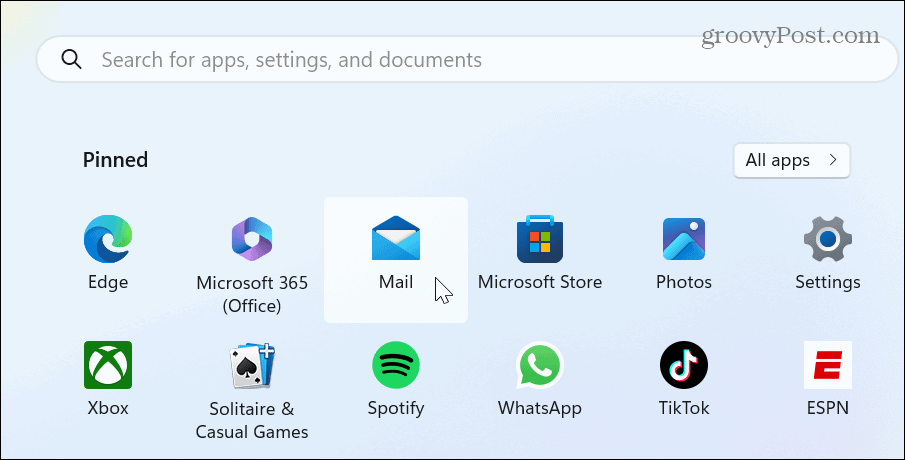
- Klikkaa Kokeile uutta Outlookia vaihtokytkin ottaaksesi sen käyttöön.
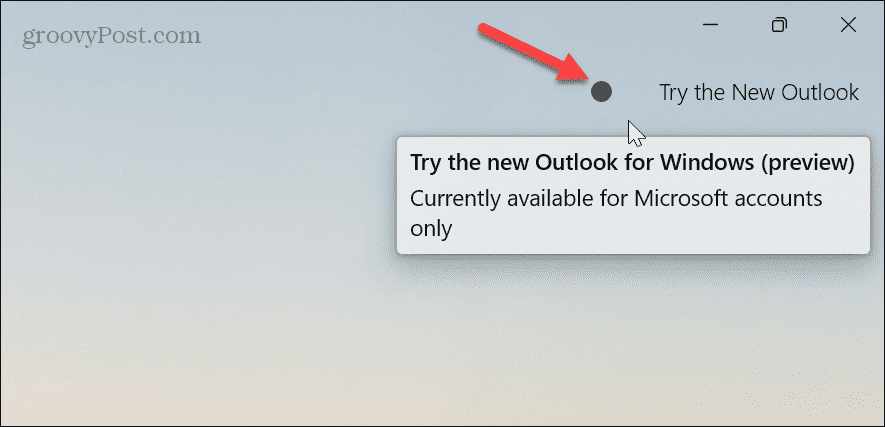
- Mail-sovellus sulkeutuu ja käynnistyy uudelleen uutena Näkymät sovellus.
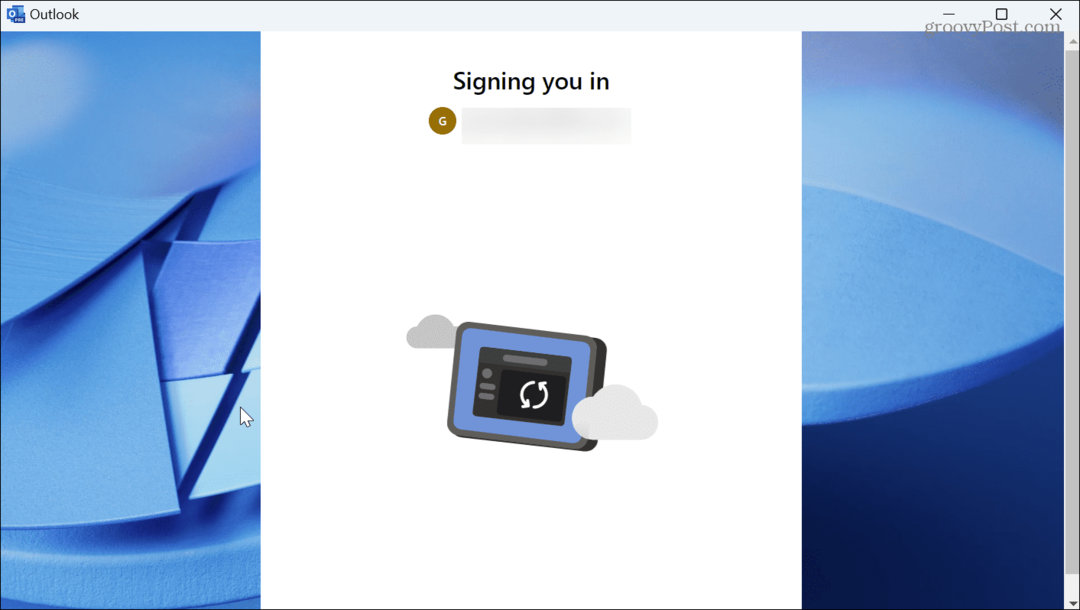
- Käy läpi alkuasetusnäytöt, joissa sinut kirjataan automaattisesti sisään.
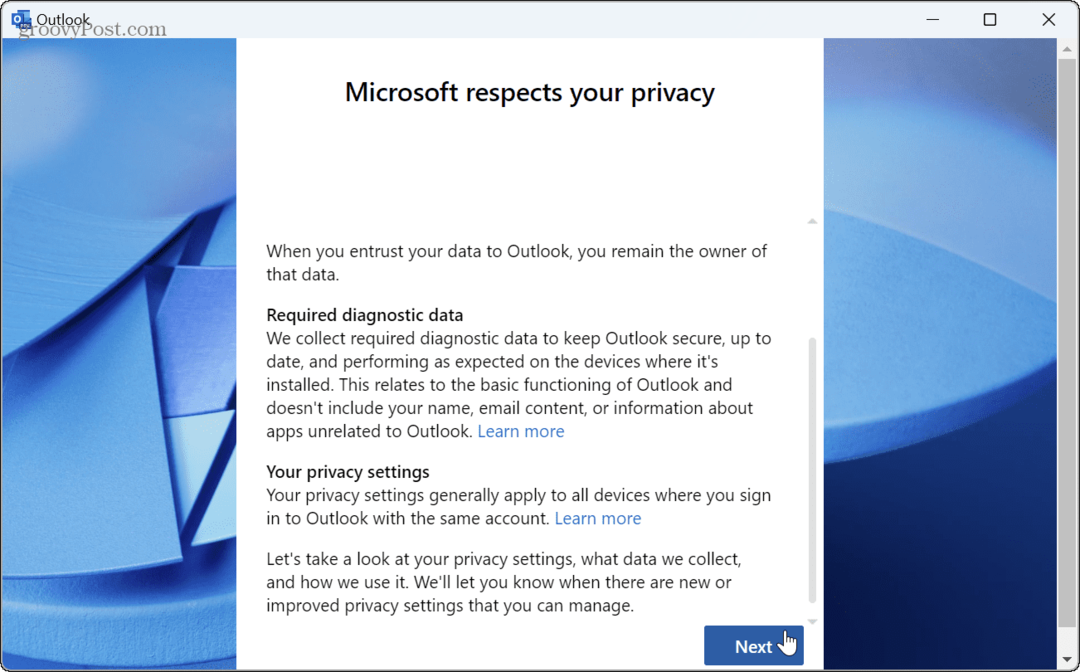
- Aseta sovelluksen käytön jakamisvaihtoehto Ei, älä lähetä valinnaisia tietoja jos et halua lähettää sitä Microsoftille, ja napsauta Hyväksyä.
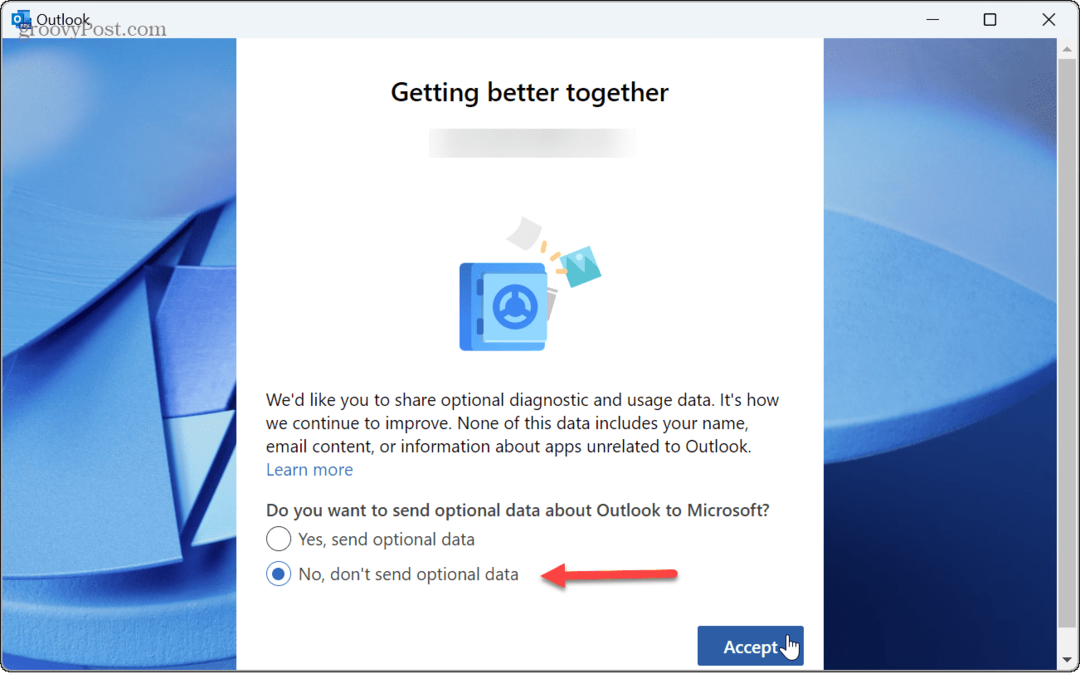
- Klikkaus Avaa Outlook.
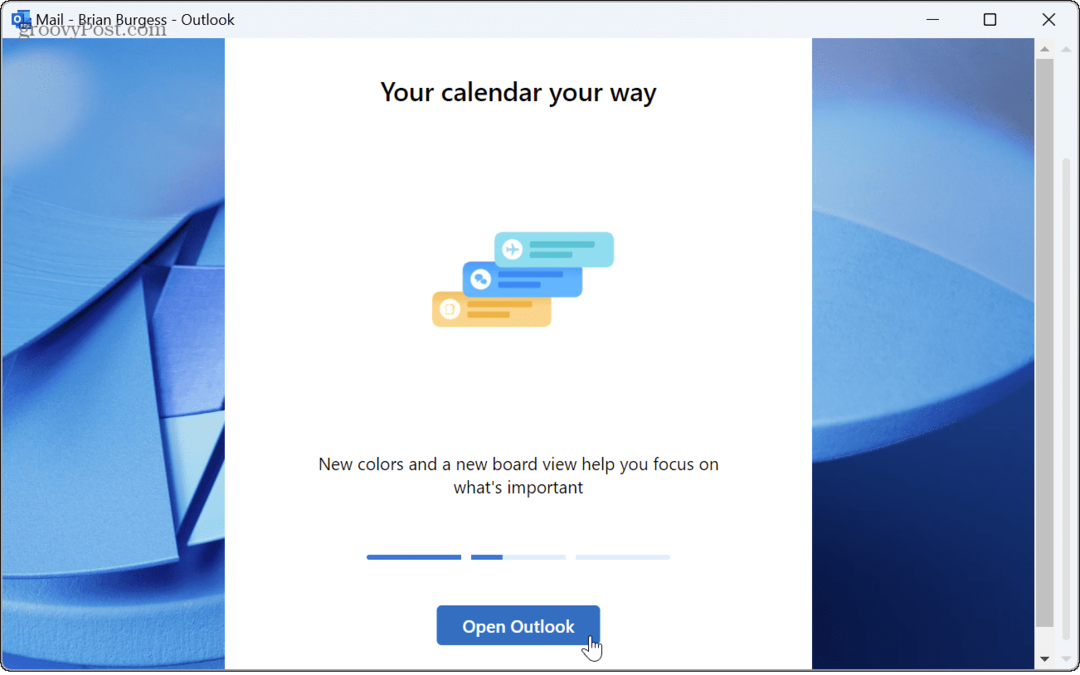
Uuden Outlook App -teeman vaihtaminen
Nyt kun uusi Outlook-sovellus on käytössä, sinulla on uusi käyttökokemus tietokoneellasi. Nyt voit tutustua siihen saatavilla oleviin teemoihin, jotka sisältävät yli 50 erilaista teemamuunnelmaa.
HUOMAUTUS: Jos tämä on ensimmäinen kerta, kun käytät uutta Outlookia, näkyviin tulee vinkkilaatikko, jossa voit vaihtaa teemaa kolmessa vaiheessa. Jos kuitenkin unohdat sen, voit vaihtaa teemaa myöhemmin.
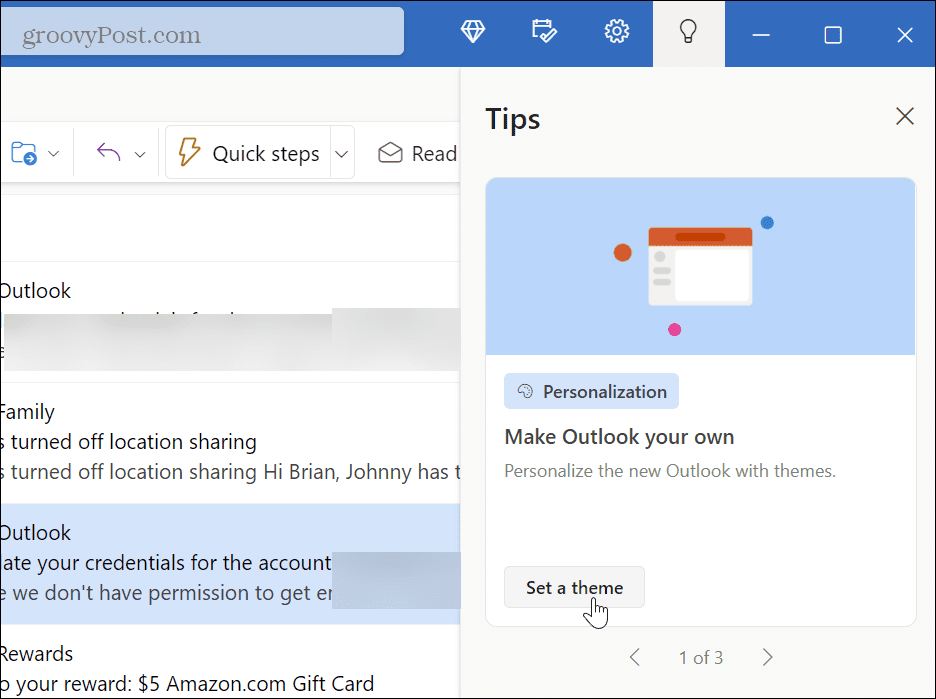
Teeman muuttaminen uudessa Outlook-sovelluksessa:
- Käynnistä uusi Näkymät sovellus Windows 11 -tietokoneellasi.
- Klikkaus asetukset oikeassa yläpalkissa.
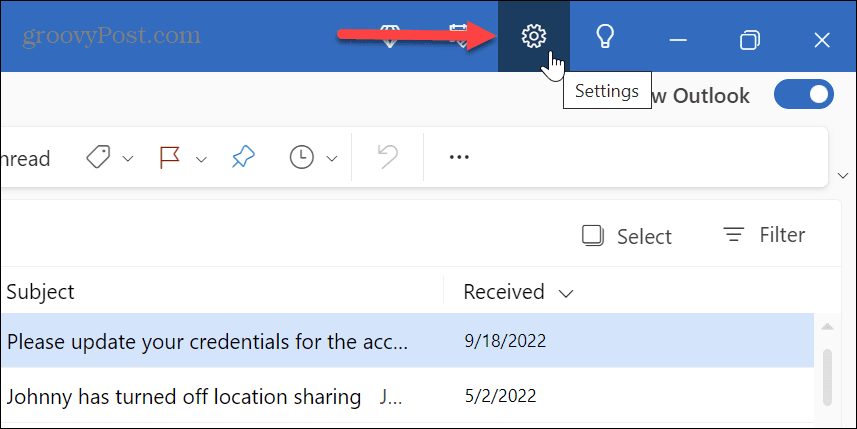
- Alla Teema -osiossa valitse uusi teema, joka vastaa nykyistä Windowsin väriteemaa.
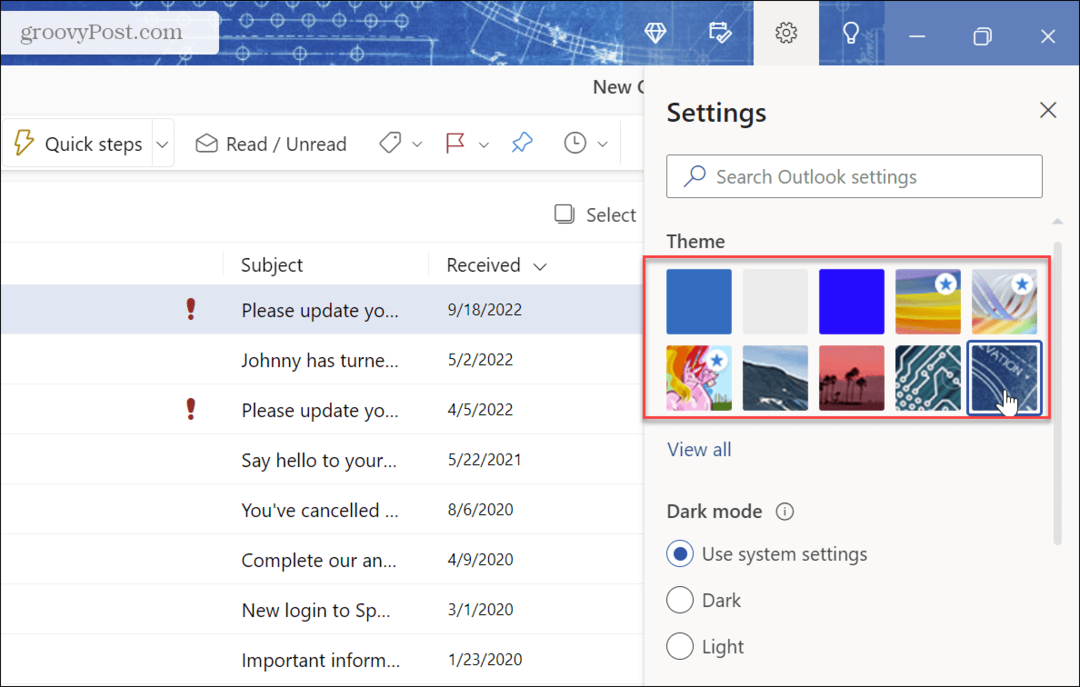
- Löydät lisää vaihtoehtoja napsauttamalla Näytä kaikki edessä olevien teemojen alla.

- Kaikki uudelle Outlook-sovellukselle saatavilla olevat teemat tulevat näkyviin. Voit helpottaa navigointia viemällä hiiren osoittimen kunkin päälle, jolloin näet sen nimen.
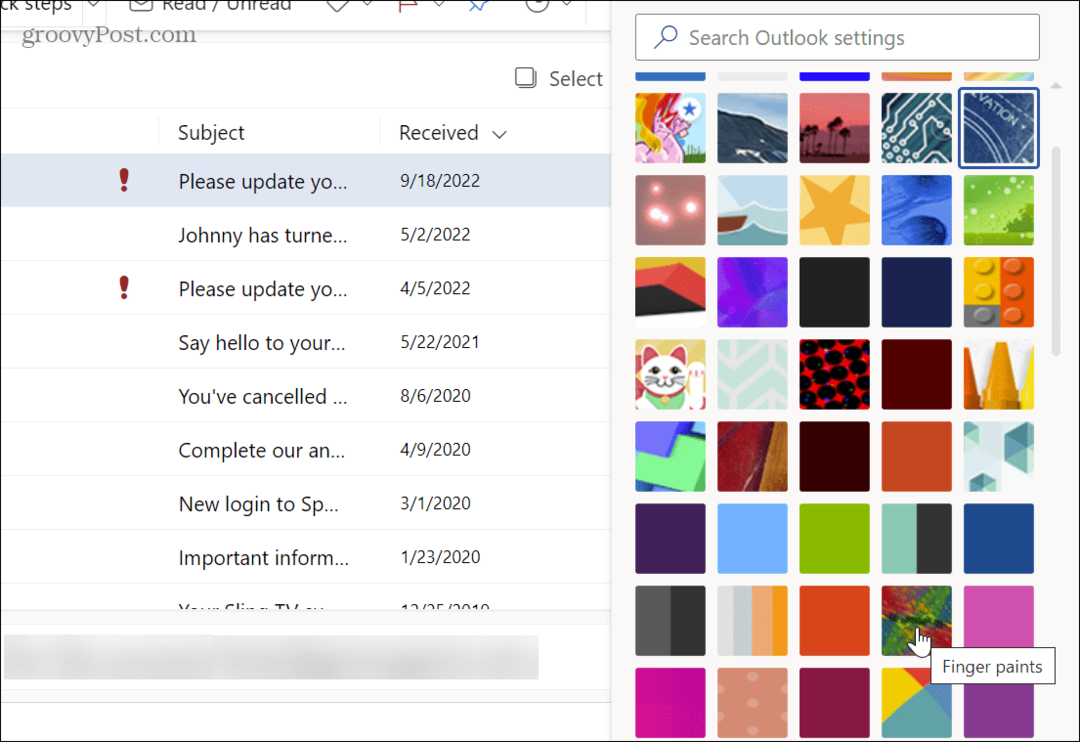
- Saadaksesi oikean väriyhdistelmän, voit ottaa käyttöön tumman tilan ja kokeilla jokaista teemaa, kunnes löydät itsellesi parhaiten sopivan yhdistelmän.
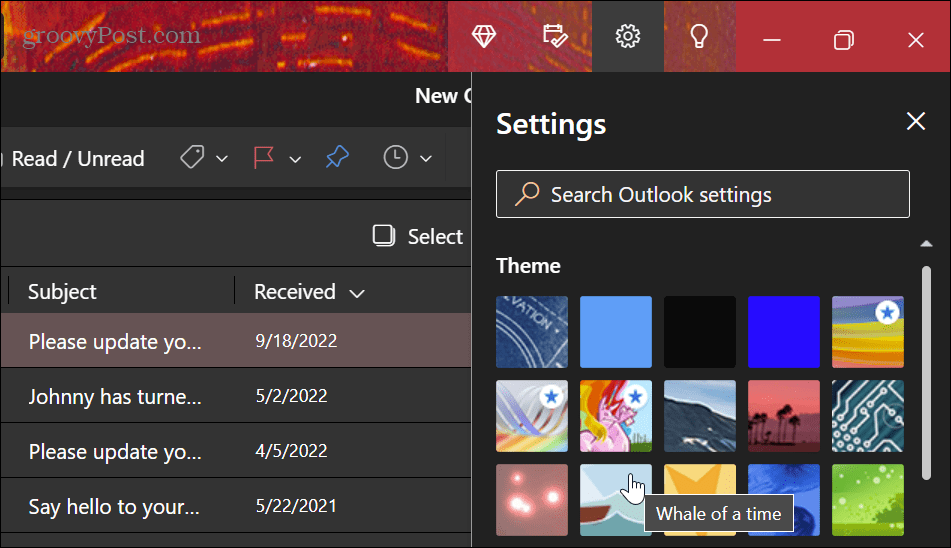
Kun olet valinnut teeman ja tilan väriyhdistelmän, uusi Outlook-sovellus käynnistyy valitsemassasi värimaailmassa ja teemassa. Lisäksi Outlook ja kalenteri yhdistetään samassa sovelluksessa, joten sähköposti- ja kalenterinäkymien väri muuttuu.
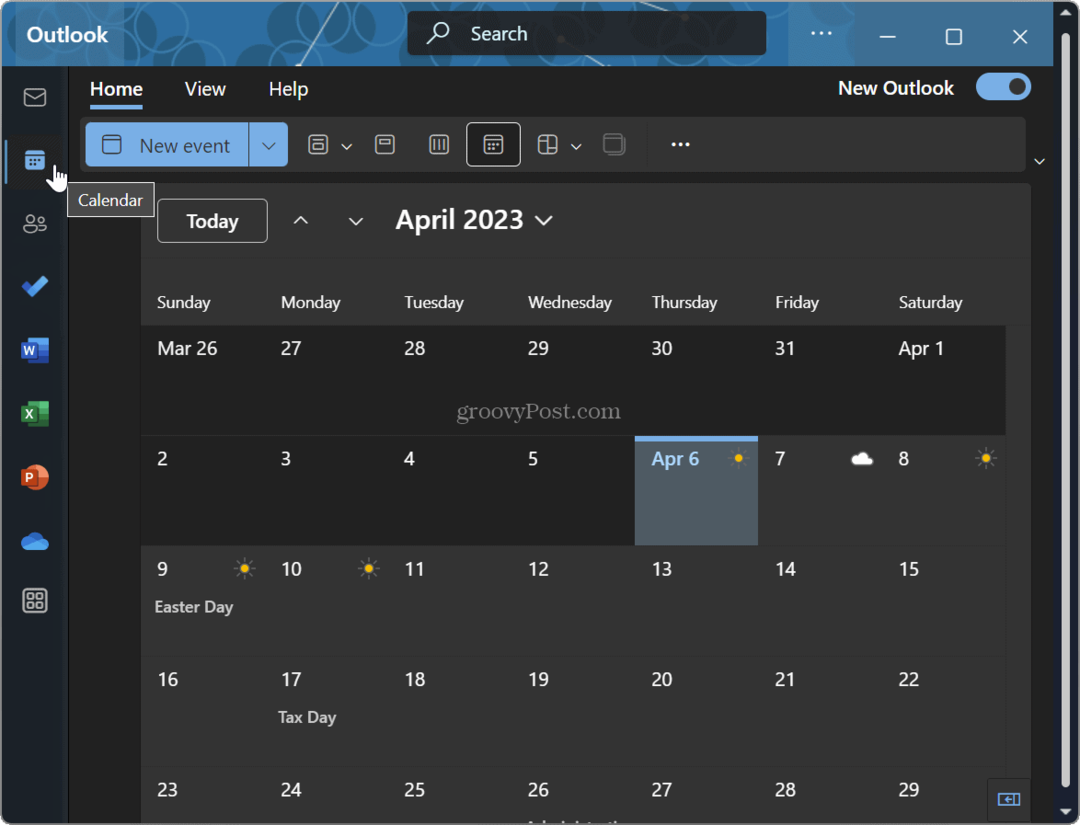
Mukauta Outlookin väriä ja teemaa
Jos haluat lisätä tyylikkyyttä uuteen Outlook-sovellukseen, Microsoft sisältää paljon enemmän vaihtoehtoja kuin vanha Sähköpostisovellus. Ja koska se integroi nyt Kalenteri-sovelluksen, sinun tarvitsee vaihtaa teemaa vain kerran, jotta se vaikuttaa molempiin kokemuksiin.
Uuden Outlook-sovelluksen värien ja teemojen luomisen lisäksi voit mukauttaa muun Windowsin asetuksia. Voit esimerkiksi ota tumma tila käyttöön Windows 11:ssä ja mukauta Käynnistä-valikon ja tehtäväpalkin värit. Tai jos työskentelet komentoriviltä, voit mukauttaa Windows Terminal teema.
Jos haluat jotain uutta Windows 11:lle, voit tehdä sen avaa koulutusteemoja käyttöjärjestelmässä. Lisäksi, jos haluat enemmän kuin alkuperäiset asetukset, joita Windows tarjoaa mukauttamiseen, niitä on paljon sovelluksia Windows 11:n mukauttamiseen.
Kuinka löytää Windows 11 -tuoteavain
Jos sinun on siirrettävä Windows 11 -tuoteavain tai vain tehtävä käyttöjärjestelmän puhdas asennus,...

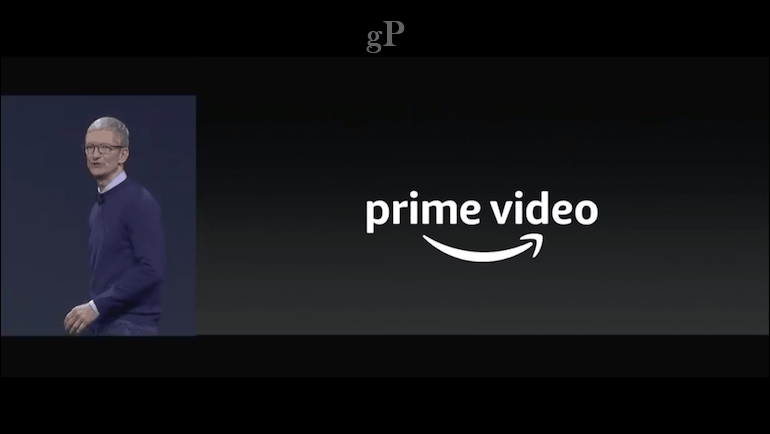
![Adobe luovuttaa Apple iPhone iPad Bandwagon For Good -sovellukseen [groovyNews]](/f/2bffd2dfd2eabff138601b67ef1232fc.png?width=288&height=384)
